Google Maps ist zu einem unverzichtbaren Reisebegleiter geworden. Heute wissen wir anscheinend nicht, wie wir irgendwohin gelangen sollen, wenn wir keinen Browser haben.
Wenn wir zum Navigieren Karten verwenden , werden alle unsere Suchvorgänge aufgezeichnet und im Browser gespeichert. Unabhängig davon, ob wir die Navigation endgültig genutzt haben, um diese Orte zu erreichen, werden all diese Daten in der Google-Historie gesammelt. Und es ist nichts Neues, dass Google alles behält!
Wenn Sie alle diese Daten löschen möchten und Google Maps so lassen möchten, als ob Sie es noch nie verwendet hätten, beachten Sie die folgenden Schritte, um zu erfahren, wie Sie alle diese Informationen löschen können.
Hinweis: Diese Schritte gelten sowohl für Android- als auch für iPhone-Mobiltelefone.
1. So bearbeiten oder löschen Sie einzelne Google Maps-Suchen
Für den Fall, dass wir einen bestimmten Eintrag löschen möchten, müssen wir Folgendes tun.
Als erstes müssen wir das Symbol der drei Zeilen auf der linken Seite auswählen, um das Menü anzuzeigen. Einmal hier müssen wir “Ihre Chronologie” auswählen.
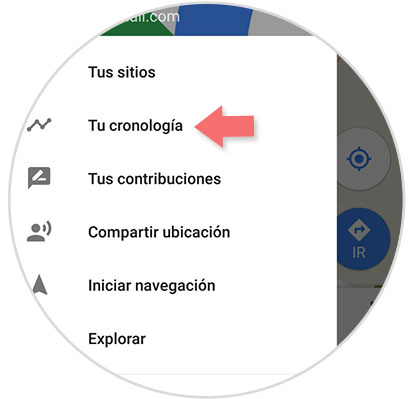
Als nächstes sehen wir ein neues Fenster, in dem wir die zuletzt registrierten Standorte finden. Um diese Orte zu bearbeiten oder zu löschen, müssen wir auf die Schaltfläche “Bearbeiten” klicken.
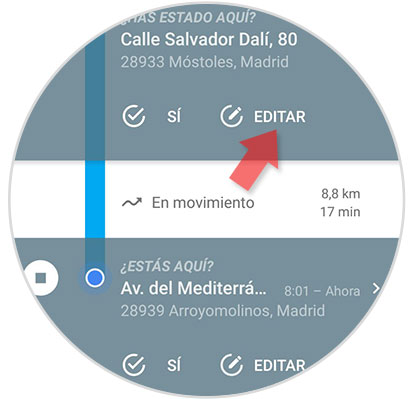
Jetzt sehen wir, dass oben auf dem Bildschirm ein Papierkorb angezeigt wird. Wir müssen darauf drücken, wenn dieser Ort nicht mehr angezeigt werden soll.
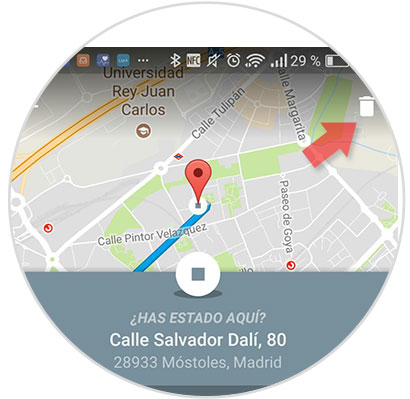
Sobald wir es gedrückt haben, müssen wir die Meldung bestätigen, um diesen Stopp zu entfernen. Dazu klicken wir auf “entfernen”.
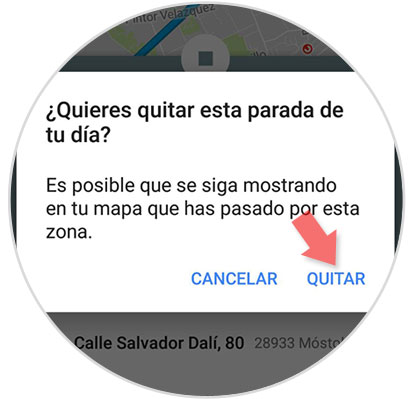
2. So beenden Sie die Verfolgung des Standortverlaufs in Google Maps
Um zu vermeiden, dass unsere Einträge einzeln gelöscht werden müssen, können Sie alle wie folgt auf einmal löschen.
Als erstes müssen wir das Symbol der drei Zeilen auf der linken Seite auswählen, um das Menü anzuzeigen. Einmal hier müssen wir “Ihre Chronologie” auswählen.
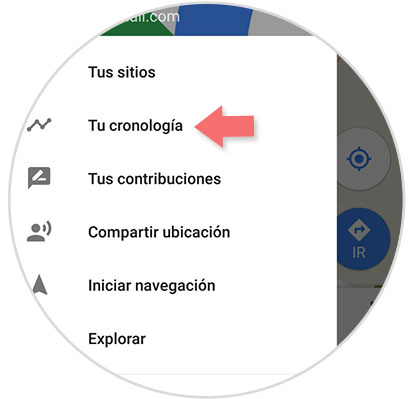
Dann müssen wir die Option “Einstellungen” aus dem Dropdown-Menü in der oberen rechten Ecke auswählen.
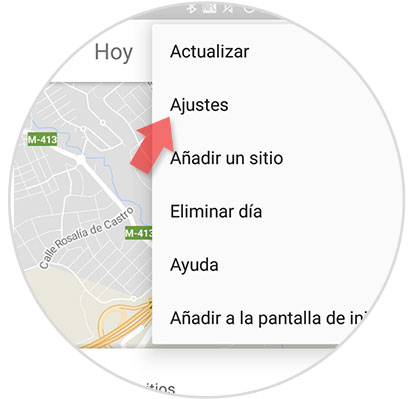
Wir scrollen nach unten und sehen einen Abschnitt mit der Aufschrift “Standortverlauf ist aktiviert”. Wir müssen darauf klicken. Für den Fall, dass wir die Aufzeichnung dieser Daten beenden möchten, müssen wir diese Option deaktivieren.
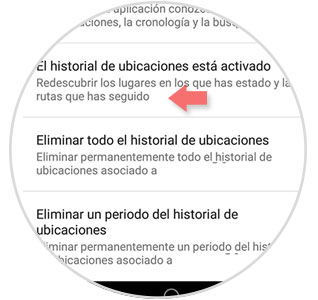

Für den Fall, dass wir den gesamten Standortverlauf löschen möchten, müssen wir zum vorherigen Tab des persönlichen Inhalts zurückkehren und auf den Tab “Alle Standortverläufe löschen” klicken.
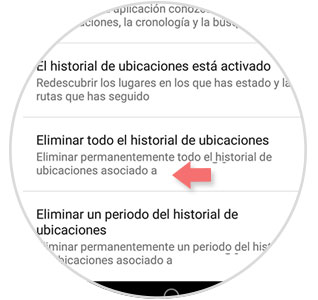
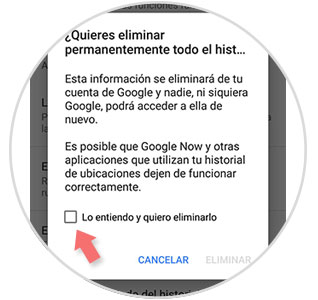
Wir müssen bestätigen, dass wir alle diese Informationen löschen möchten, und akzeptieren, dass sich das Löschen dieser Informationen auf Anwendungen auswirken kann, die unseren Verlauf verwenden. Sobald wir akzeptieren, wird alles gelöscht.
Auf derselben Registerkarte für persönlichen Inhalt können wir auch einen Zeitraum aus dem Standortverlauf löschen. Dazu klicken wir auf diesen Bereich und wählen zwischen bestimmten Daten aus, an denen wir unseren Standortverlauf löschen möchten.
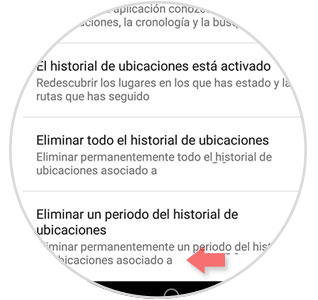
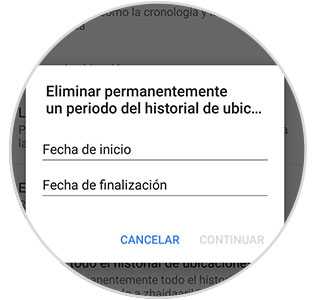
3. So löschen Sie den Google Maps-Browserverlauf
Als erstes müssen wir das Symbol der drei Zeilen auf der linken Seite auswählen, um das Menü anzuzeigen. Einmal hier müssen wir “Einstellungen” auswählen.
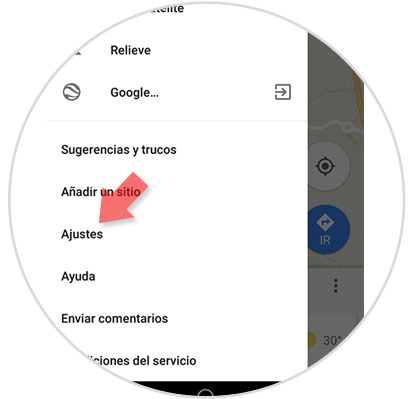
Sobald Sie sich in den Einstellungen befinden, müssen Sie die Registerkarte “Verlauf der Karten” auswählen.
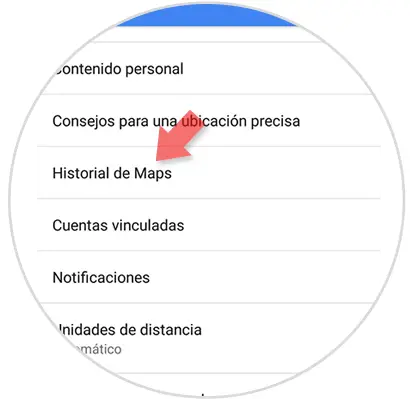
Jetzt sehen wir den gesamten Verlauf der Suchen, die wir in Maps durchgeführt haben. Das Schlimme ist, dass wir eins nach dem anderen beseitigen müssen, indem wir das seitliche X drücken. Auf diese Weise löschen wir alle Orte, die wir in Google Maps gesucht oder navigiert haben.
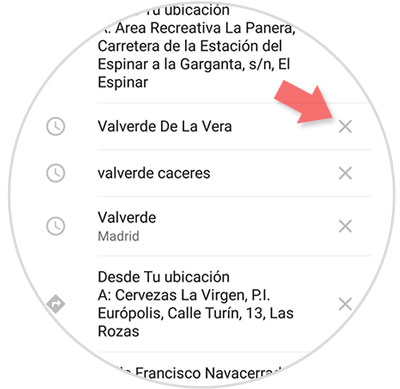
Auf diese Weise können wir die in Google Maps registrierten Daten auf Grundlage unserer Bedürfnisse entfernen.